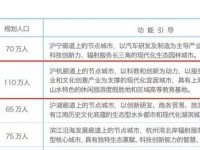随着科技的不断发展,无线路由器已经成为我们日常生活中不可或缺的一部分。它为我们提供了便捷的无线网络连接,使我们能够在任何地方都能够上网。但是,对于一些没有接网线的无线路由器,如何进行安装和设置可能会成为一个问题。本文将为您提供一份详细的指南,帮助您轻松完成无线路由器的安装和设置。

选择适合的无线路由器
您需要根据自己的需求选择适合的无线路由器。无线路由器有许多不同的规格和功能,如频率、速度、信号覆盖范围等。根据您的网络需求和预算,选择一款性能稳定、信号强大的无线路由器。
确定安装位置
在安装无线路由器之前,您需要确定一个合适的位置来放置它。理想的安装位置是在离电源插座近且无遮挡物的地方,以确保无线信号的稳定性和覆盖范围。避免将无线路由器放置在金属物体附近或者电磁辐射强的设备旁边。

连接电源并打开无线路由器
将无线路由器连接到电源插座,并按下电源按钮打开它。一些无线路由器会有一个指示灯,当它成功开启时,指示灯会亮起。
连接电脑或设备到无线路由器
现在,您需要将电脑或其他设备与无线路由器进行连接。在您的设备上找到无线网络设置选项,并搜索可用的无线网络。找到您的无线路由器的网络名称(SSID)并选择连接。根据需要输入密码来连接到无线网络。
访问无线路由器设置页面
要进行无线路由器的详细设置,您需要访问无线路由器的管理页面。通常,您可以在浏览器中输入默认的IP地址(如192.168.1.1)或者域名(如routerlogin.net)来访问该页面。根据您的无线路由器品牌和型号,可能还需要输入默认的用户名和密码。

修改管理员密码
一旦您成功登录无线路由器的管理页面,第一件事就是修改管理员密码。这样可以增加无线路由器的安全性,防止未经授权的人访问您的网络设置。
设置无线网络名称(SSID)
在无线路由器的设置页面上,您可以设置您的无线网络的名称(SSID)。选择一个易于记忆且不容易被他人猜测的名称,以确保您的网络安全。
设置无线密码
为了保护您的无线网络安全,您需要设置一个强密码。选择一个复杂且包含字母、数字和特殊字符的密码,并定期更改以提高安全性。
启用无线加密
在无线路由器的设置页面上,您可以选择启用无线加密功能。WPA2加密是目前最安全的选择,它可以防止他人窃取您的无线网络数据。
设置MAC地址过滤
如果您希望进一步限制对您的无线网络的访问,您可以设置MAC地址过滤。这将仅允许预先授权的设备连接到您的无线网络。
选择最佳信道
在无线路由器设置页面上,您可以选择最佳信道来避免与其他附近的无线网络发生干扰。通常,自动选择信道是一个好的选择,但在某些情况下,手动选择信道可能会更好。
配置端口转发和虚拟服务器
如果您需要远程访问您的网络设备或主机,您可以在无线路由器设置页面上配置端口转发和虚拟服务器。这将允许外部访问您的网络设备。
启用家长控制和访客网络
现代的无线路由器通常支持家长控制和访客网络功能。您可以设置特定时间段内的网络访问限制,并为访客创建一个独立的无线网络。
保存并应用设置
在您完成所有的无线路由器设置后,不要忘记点击保存并应用按钮来保存您的设置。这样可以确保您的设置生效并应用到无线网络中。
检查无线网络连接
最后一步是检查您的无线网络连接是否正常工作。尝试连接其他设备并在不同位置测试信号强度和覆盖范围。如有必要,您可以根据实际情况调整无线路由器的位置或设置。
通过本文提供的详细指南,您现在应该已经掌握了以不用接网线的无线路由器的安装和设置方法。选择适合的无线路由器、确定安装位置、连接设备、设置密码和安全功能,以及保存并应用设置都是重要的步骤。随着无线网络的稳定工作,您将能够享受到便捷的无线上网体验。